
Un guide pratique complet de la synchronisation des contacts Samsung avec Google

« Je constate que j’ai de nombreux contacts en tant que contacts « samsung » qui manquent dans ma liste de contacts Google (même si j’ai également Google Sync activé). Y a-t-il un moyen de fusionner les deux et de synchroniser automatiquement ?"
- de Reddit
Si vous ressentez la même situation que cette personne sur Reddit, ne soyez pas nerveux. Comment enregistrer les contacts d’un téléphone Samsung vers un compte Google est un problème courant rencontré par de nombreux utilisateurs de Samsung. Cela garantit la sauvegarde des contacts et facilite leur utilisation sur différents appareils. Cet article présentera plusieurs méthodes efficaces pour vous aider à synchroniser facilement les contacts Samsung avec Google.

L’utilisation de l’application de contacts intégrée sur un téléphone Samsung pour déplacer des contacts du compte Samsung vers Google est la méthode la plus simple à laquelle nous puissions penser. Suivez ces étapes pour savoir comment transférer des contacts d’un compte Samsung vers un compte Google dans l’application Contacts :
Étape 1. Tout d’abord, ouvrez l’application Contacts sur votre téléphone Samsung.
Étape 2. Appuyez sur l’icône « menu » sur l’interface et choisissez « Gérer les contacts ».
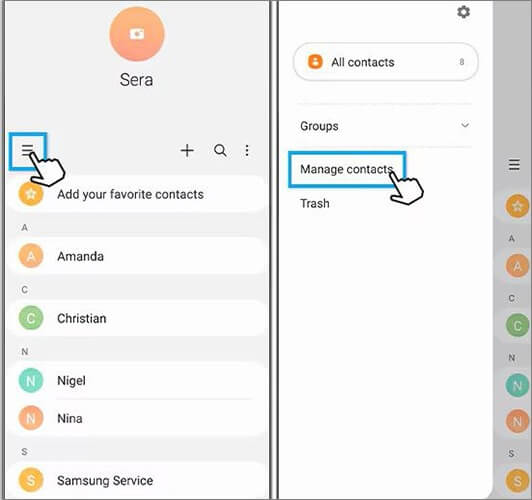
Étape 3. Choisissez « Synchroniser les contacts » dans le menu. Ensuite, appuyez sur le commutateur pour activer votre compte Google et appuyez sur « Synchroniser » en bas pour synchroniser les contacts Samsung avec Google.
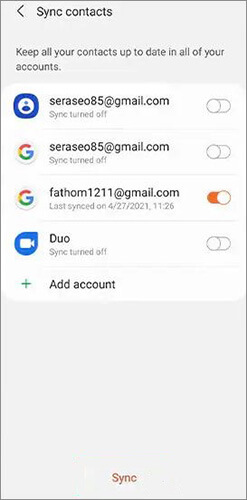
Lire la suite : Les contacts sur le téléphone Samsung ont disparu ? Ne vous inquiétez pas, cet article vous aidera à les trouver facilement.
Comment copier des contacts d’un compte Samsung vers un compte Google ? Si vous préférez utiliser le transfert de fichiers, vous pouvez exporter les contacts de votre téléphone sous forme de fichiers VCF (vCard), puis les importer dans votre compte Google. Voici les étapes spécifiques :
Étape 1. Pour commencer, nous devons exporter les contacts Samsung. Sur votre téléphone Samsung, lancez l’application Contacts et accédez aux paramètres de l’application.
Étape 2. Cliquez sur « Importer/exporter des contacts » puis choisissez « Exporter vers .vcf fichier ». Le fichier sera stocké sur votre appareil Samsung.

Étape 3. Maintenant, installez et exécutez Google Drive sur un téléphone Samsung. Cliquez sur l’icône « + » et sélectionnez l’option « Télécharger » pour importer le fichier de contact récemment exporté. De cette façon, les contacts Samsung ont été synchronisés avec succès avec Google.
Google Contacts est une application de gestion des contacts qui prend en charge la gestion de plusieurs comptes et la synchronisation multi-appareils, nous offrant une autre option pour synchroniser les contacts Samsung avec Google. Voici les étapes pour le travailler :
Étape 1. Téléchargez et installez l’application Google Contacts sur votre téléphone Samsung.
Étape 2. Ouvrez l’application et connectez-vous à votre compte Google, ce qui lui permet d’accéder à vos contacts mobiles. L’application synchronisera automatiquement vos contacts.
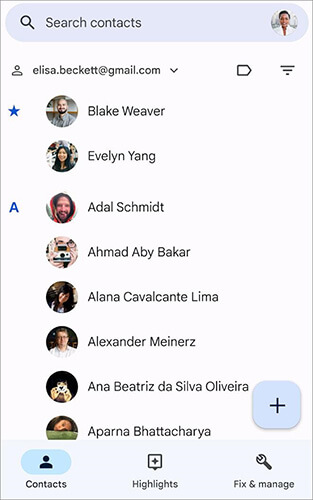
Bien entendu, vous pouvez également importer manuellement des fichiers VCF en sélectionnant « Paramètres">"Importer ».
Peut aimer : Vous voulez récupérer des contacts supprimés sur les téléphones Samsung ? Dans ce cas, vous aurez besoin de ce guide.
Vous pouvez également choisir d’utiliser des applications tierces pour synchroniser les contacts Samsung avec Google. Cependant, lorsque nous utilisons des applications tierces, nous devons prendre en compte la sécurité. Il existe de nombreuses applications de ce type disponibles sur le marché. Ici, nous prenons l’exemple de Simple Contacts du Google Play Store.
Étape 1. Sur votre téléphone Samsung, téléchargez, installez et ouvrez Simple Contacts. À ce stade, vous verrez une liste de contacts déjà stockés sur l’appareil actuel.
Étape 2. Dans l’application Simple Contacts, cliquez sur l’icône « menu » (sous forme de trois lignes horizontales) pour entrer dans les paramètres de l’application.
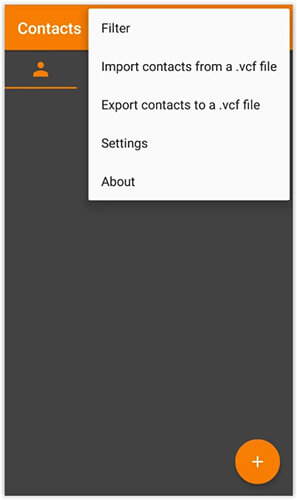
Étape 3. Cliquez sur l’option « Sauvegarder/Restaurer » dans le menu des paramètres. Dans les options de sauvegarde/récupération, sélectionnez « Sauvegarder les contacts sur Google Drive ».
Étape 4. Si nécessaire, connectez-vous à votre compte Google pour autoriser Simple Contacts à accéder à Google Drive. Suivez les instructions à l’écran pour démarrer le processus de sauvegarde. Une fois la sauvegarde terminée, les contacts de votre téléphone Samsung seront synchronisés avec votre compte Google.
Vous pouvez également sélectionner directement « Exporter les contacts vers a. vcf fichier » dans la barre de menu, puis l’importer selon la méthode de la partie 2.
1. Pourquoi les contacts de mon téléphone Samsung ne se sont-ils pas synchronisés avec Google ?
Cela peut être dû au fait que vous n’avez pas activé la synchronisation des contacts ou qu’il y a un problème avec votre compte Google. Veuillez vérifier vos paramètres et vous assurer que vous êtes connecté au bon compte.
2. Si je modifie les coordonnées de mon téléphone, ces modifications seront-elles synchronisées avec Google ?
Oui, tant que vous activez la fonctionnalité de synchronisation des contacts, toutes les modifications apportées au contact seront automatiquement synchronisées avec votre compte Google.
3. Mes contacts Google seront-ils perdus si je change de téléphone ?
Non. Si vous vous connectez à votre nouveau téléphone avec le même compte Google et activez la synchronisation des contacts, vos contacts apparaîtront automatiquement sur le nouveau téléphone.
Si vous préférez ne pas utiliser de compte Google mais que vous souhaitez tout de même synchroniser les contacts de votre téléphone Samsung vers votre ordinateur, Coolmuster Android Assistant peut facilement vous aider à y parvenir. Il s’agit d’un outil professionnel de gestion des données Android qui facilite le transfert de contacts (avec des photos, des vidéos, des messages, des applications, etc.) entre votre téléphone Samsung et votre ordinateur. Il vous permet non seulement de transférer des contacts entre votre téléphone Samsung et votre ordinateur, mais vous permet également d’ajouter ou de supprimer directement des contacts sur votre ordinateur. Il est compatible avec la plupart des téléphones Android, y compris, mais sans s’y limiter, les appareils Samsung.
Faits saillants de Coolmuster Android Assistant:
Le processus de transfert de contacts Samsung vers un ordinateur par Coolmuster Android Assistant implique les étapes suivantes :
01Après avoir installé et lancé le logiciel, vous rencontrerez une interface de boîte à outils. Sélectionnez le module « AssistantAndroid » pour accéder à Coolmuster Android Assistant.

02Vous pouvez choisir de connecter votre téléphone Samsung à l’ordinateur via un câble USB ou Wi-Fi. Si vous y êtes invité, assurez-vous d’activer le débogage USB sur votre appareil.

03Après cela, allez dans « Contacts » > « Tous les contacts », et vous verrez tous les contacts stockés sur votre téléphone Samsung. Sélectionnez les contacts que vous souhaitez déplacer, puis choisissez l’option « Exporter » située en haut de l’écran.

Coolmuster Android Assistant vous permet également de sauvegarder facilement toutes vos données Samsung, y compris vos contacts, sur votre ordinateur en 1 clic. Il suffit d’aller dans « Super Toolkit » > « Sauvegarder » > « Contacts » > « Sauvegarder » pour terminer la tâche instantanément.

Guide vidéo
Maintenant, vous avez synchronisé les contacts Samsung avec Google avec succès. Nous avons décrit 4 méthodes dans cet article : l’application Contacts, VCF, l’application Google Contacts et l’application Simple Contacts. Quelle que soit la méthode que vous choisissez, assurez-vous de faire attention à la sécurité des données et à la protection de la vie privée pendant le processus d’exploitation. Si vous souhaitez mieux gérer vos contacts Samsung sans Google, Coolmuster Android Assistant est le meilleur choix pour vous.
Articles connexes :
Comment créer une sauvegarde des contacts Samsung ? [7 façons pour vous]
Comment transférer des contacts de Samsung vers Samsung de 6 façons ? Actualisé!
Comment supprimer des messages/contacts sur un téléphone Samsung avec 5 méthodes
Comment transférer des contacts de Samsung vers OPPO ? (6 solutions faciles et rapides)





